电脑调试及装配
电脑系统安装与调试

电脑系统安装与调试随着科技的进步和信息技术的普及,电脑已经成为我们日常生活中不可或缺的一部分。
然而,对于大部分人来说,电脑系统的安装与调试常常是一个具有挑战性的任务。
本文将为大家详细介绍电脑系统的安装与调试过程,帮助读者更好地进行相关操作。
1. 硬件准备在进行电脑系统安装与调试之前,首先需要确保硬件设备的准备工作已完成。
以下是一些常见的硬件设备:- 一台计算机主机- 一块硬盘驱动器- 一块光盘驱动器或USB启动盘- 一块键盘- 一块鼠标- 一台显示器- 一根网线(如果需要网络连接)确保这些硬件设备工作正常并连接到主机后,我们可以开始进行系统的安装与调试。
2. 系统安装电脑系统的安装是整个过程的第一步,它决定了你电脑后续使用的基础。
以下是一般的系统安装步骤:- 插入安装光盘或连接启动盘- 启动计算机并按照屏幕上的提示进入引导界面- 选择启动盘作为引导设备- 进入系统安装程序界面后,按照提示选择语言、时间和货币格式等设置- 点击“安装”按钮,等待系统文件的复制和安装- 根据个人需求选择系统安装类型,如新安装、升级或自定义安装- 分区和格式化硬盘以及选择系统安装路径- 等待系统文件的安装和配置过程- 完成安装后,按照提示重启计算机3. 系统调试系统安装完成后,我们需要进行一系列的系统调试工作以确保系统安装的顺利和正常运行。
以下是一些常见的系统调试步骤:- 安装驱动程序:根据硬件设备自动安装或手动安装相应的驱动程序,确保硬件设备的正常工作。
- 更新系统补丁:前往操作系统的官方网站,下载并安装最新的系统补丁,修复已知的安全漏洞和Bug。
- 安装常用软件:根据个人需求,安装常用的软件和工具,如浏览器、办公套件等。
- 设置网络连接:如有需要,配置和设置网络连接,确保能够正常上网和进行网络传输。
- 防病毒和安全设置:安装可靠的安全软件,进行病毒扫描和设置安全防御措施以保护系统安全。
- 进行系统优化:清理不必要的文件和应用、调整系统设置以提高电脑性能和使用体验。
计算机硬件组装与调试技巧
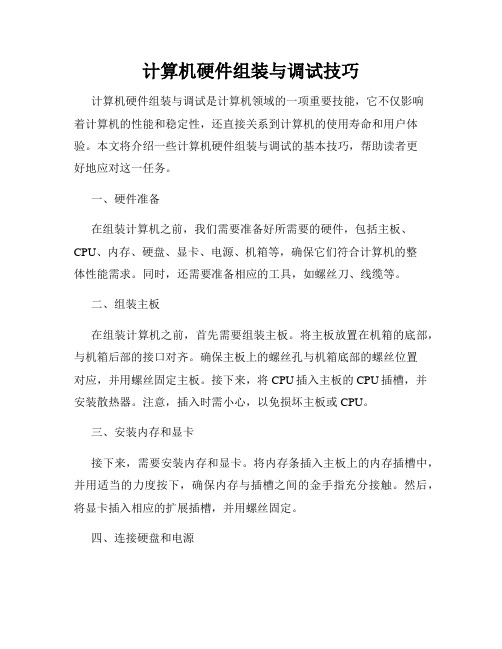
计算机硬件组装与调试技巧计算机硬件组装与调试是计算机领域的一项重要技能,它不仅影响着计算机的性能和稳定性,还直接关系到计算机的使用寿命和用户体验。
本文将介绍一些计算机硬件组装与调试的基本技巧,帮助读者更好地应对这一任务。
一、硬件准备在组装计算机之前,我们需要准备好所需要的硬件,包括主板、CPU、内存、硬盘、显卡、电源、机箱等,确保它们符合计算机的整体性能需求。
同时,还需要准备相应的工具,如螺丝刀、线缆等。
二、组装主板在组装计算机之前,首先需要组装主板。
将主板放置在机箱的底部,与机箱后部的接口对齐。
确保主板上的螺丝孔与机箱底部的螺丝位置对应,并用螺丝固定主板。
接下来,将CPU插入主板的CPU插槽,并安装散热器。
注意,插入时需小心,以免损坏主板或CPU。
三、安装内存和显卡接下来,需要安装内存和显卡。
将内存条插入主板上的内存插槽中,并用适当的力度按下,确保内存与插槽之间的金手指充分接触。
然后,将显卡插入相应的扩展插槽,并用螺丝固定。
四、连接硬盘和电源接下来,需要连接硬盘和电源。
先将硬盘安装在机箱的硬盘位,并用螺丝固定。
然后,将硬盘与主板、电源等进行连接。
将硬盘的数据线插入主板上的SATA接口,将硬盘的电源线插入电源上的相应接口。
五、连接其他硬件接下来,需要连接其他硬件,如键盘、鼠标、显示器等。
将键盘的数据线插入主板上的USB接口,将鼠标的数据线插入主板上的PS/2接口或USB接口。
将显示器的数据线插入显卡上的相应接口。
六、电源连接与开机测试连接所有硬件后,需要连接电源并进行开机测试。
将电源的主供电线与主板上的电源接口相连,将其他适配器插头分别插入相应硬件上的接口。
然后,按下机箱上的电源按钮,观察计算机是否正常启动,并进行相应的测试。
七、调试与优化在开机测试后,如果出现问题,需要进行调试。
可以检查各硬件是否连接正常,是否插入正确位置。
如果出现性能或稳定性问题,可以对硬件进行优化。
例如,可以通过BIOS设置来提升CPU性能,可以调整内存条的频率等。
计算机及外部设备装配调试实践报告
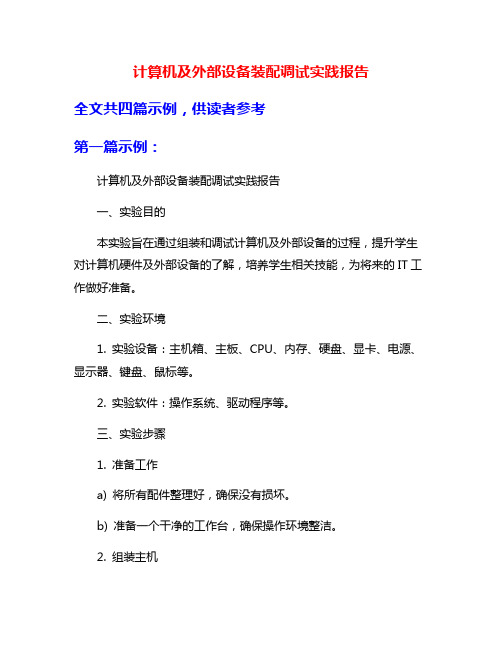
计算机及外部设备装配调试实践报告全文共四篇示例,供读者参考第一篇示例:计算机及外部设备装配调试实践报告一、实验目的本实验旨在通过组装和调试计算机及外部设备的过程,提升学生对计算机硬件及外部设备的了解,培养学生相关技能,为将来的IT工作做好准备。
二、实验环境1. 实验设备:主机箱、主板、CPU、内存、硬盘、显卡、电源、显示器、键盘、鼠标等。
2. 实验软件:操作系统、驱动程序等。
三、实验步骤1. 准备工作a) 将所有配件整理好,确保没有损坏。
b) 准备一个干净的工作台,确保操作环境整洁。
2. 组装主机a) 将CPU插入主板的CPU插槽中,注意对准方向并轻轻按下。
b) 安装内存条到主板的内存槽中。
c) 将主板安装到主机箱中,固定好螺丝。
d) 安装硬盘和显卡。
e) 连接主板和电源、显示器、键盘、鼠标等。
3. 开机运行a) 使用安装盘安装操作系统。
b) 完成系统安装后,安装相关驱动程序。
c) 检查各部件运行状态,保证无异常。
4. 调试外部设备a) 确保显示器、键盘、鼠标等外部设备正常工作。
b) 测试网络连接、打印机等外部设备。
5. 系统优化a) 更新操作系统及驱动程序。
b) 设置系统启动项、调整性能参数。
c) 安装必要的软件应用程序。
四、实验总结通过本次实践,我对计算机硬件组装和外部设备调试有了更深入的了解,掌握了相关技能。
在实践中,我遇到了一些问题,例如主板和电源连接不稳定导致开机失败,经过检查调整后成功解决。
在调试外部设备时,遇到了打印机无法正常连接的问题,通过重新安装驱动程序解决了这一困扰。
在系统优化方面,我学会了如何提高计算机性能,优化系统设置,使系统更加流畅运行。
本次实践让我对计算机硬件及外部设备有了更深刻的认识,也锻炼了我的动手能力和解决问题的能力。
希望在以后的学习和工作中能够更好地运用所学知识,不断提升自己的技能水平。
【2000字】第二篇示例:计算机及外部设备的装配调试是计算机科学和技术课程中非常重要的一环,通过这一实践能够帮助学生深入了解计算机硬件的组成及工作原理,并提高他们的动手能力和解决问题的能力。
多媒体计算机的组装与调试
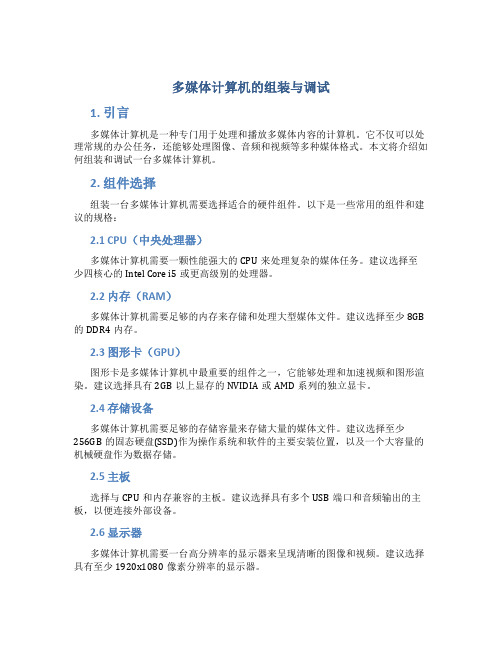
多媒体计算机的组装与调试1. 引言多媒体计算机是一种专门用于处理和播放多媒体内容的计算机。
它不仅可以处理常规的办公任务,还能够处理图像、音频和视频等多种媒体格式。
本文将介绍如何组装和调试一台多媒体计算机。
2. 组件选择组装一台多媒体计算机需要选择适合的硬件组件。
以下是一些常用的组件和建议的规格:2.1 CPU(中央处理器)多媒体计算机需要一颗性能强大的CPU来处理复杂的媒体任务。
建议选择至少四核心的Intel Core i5或更高级别的处理器。
2.2 内存(RAM)多媒体计算机需要足够的内存来存储和处理大型媒体文件。
建议选择至少8GB 的DDR4内存。
2.3 图形卡(GPU)图形卡是多媒体计算机中最重要的组件之一,它能够处理和加速视频和图形渲染。
建议选择具有2GB以上显存的NVIDIA或AMD系列的独立显卡。
2.4 存储设备多媒体计算机需要足够的存储容量来存储大量的媒体文件。
建议选择至少256GB的固态硬盘(SSD)作为操作系统和软件的主要安装位置,以及一个大容量的机械硬盘作为数据存储。
2.5 主板选择与CPU和内存兼容的主板。
建议选择具有多个USB端口和音频输出的主板,以便连接外部设备。
2.6 显示器多媒体计算机需要一台高分辨率的显示器来呈现清晰的图像和视频。
建议选择具有至少1920x1080像素分辨率的显示器。
2.7 声卡为了获得更好的音频体验,建议选择一块具有良好声音输出质量的声卡。
3. 组装过程在组装多媒体计算机之前,确保已经购买了所有需要的组件。
以下是组装过程的步骤:3.1 安装CPU和散热器将CPU插入主板的CPU插槽中,确保正确对齐。
然后,将散热器固定在CPU 上,确保它与CPU接触良好,并且安装好相应的风扇。
3.2 安装内存将内存插入主板的内存插槽中,注意将其正确对齐并插入。
然后按下内存模块,直到听到。
产品组装与调试步骤
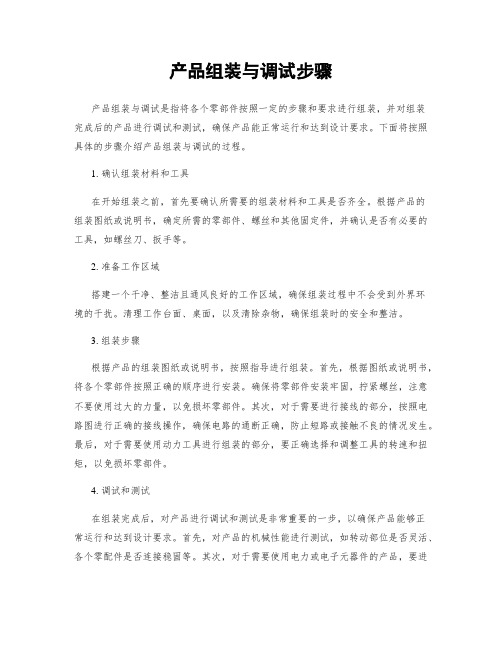
产品组装与调试步骤产品组装与调试是指将各个零部件按照一定的步骤和要求进行组装,并对组装完成后的产品进行调试和测试,确保产品能正常运行和达到设计要求。
下面将按照具体的步骤介绍产品组装与调试的过程。
1. 确认组装材料和工具在开始组装之前,首先要确认所需要的组装材料和工具是否齐全。
根据产品的组装图纸或说明书,确定所需的零部件、螺丝和其他固定件,并确认是否有必要的工具,如螺丝刀、扳手等。
2. 准备工作区域搭建一个干净、整洁且通风良好的工作区域,确保组装过程中不会受到外界环境的干扰。
清理工作台面、桌面,以及清除杂物,确保组装时的安全和整洁。
3. 组装步骤根据产品的组装图纸或说明书,按照指导进行组装。
首先,根据图纸或说明书,将各个零部件按照正确的顺序进行安装。
确保将零部件安装牢固,拧紧螺丝,注意不要使用过大的力量,以免损坏零部件。
其次,对于需要进行接线的部分,按照电路图进行正确的接线操作,确保电路的通断正确,防止短路或接触不良的情况发生。
最后,对于需要使用动力工具进行组装的部分,要正确选择和调整工具的转速和扭矩,以免损坏零部件。
4. 调试和测试在组装完成后,对产品进行调试和测试是非常重要的一步,以确保产品能够正常运行和达到设计要求。
首先,对产品的机械性能进行测试,如转动部位是否灵活、各个零配件是否连接稳固等。
其次,对于需要使用电力或电子元器件的产品,要进行电气性能的测试,如电流、电压、功率等参数的测量。
最后,如果有其他功能或性能要求,也需要进行相应的测试,如温度、湿度、噪音等。
5. 故障排除在测试过程中,如果发现产品有异常或故障,需要进行故障的排除。
首先,对于机械部件的异常,需要检查是否有松动、误装或损坏的情况,并进行及时的修复或更换。
其次,对于电气性能异常的情况,需要检查电路连接是否正确,并使用测试仪器进行相应的电气参数测量,找出异常原因并进行修复或调整。
最后,如果故障无法排除,应及时向相关技术人员或厂商报告,寻求进一步的帮助。
计算机外部设备装配调试员三级实操题

计算机外部设备装配调试员三级实操题摘要:一、引言二、计算机外部设备概述1.常见外部设备分类2.外部设备的功能与作用三、计算机外部设备的装配流程1.准备工作2.设备拆解与组装3.连接与调试四、计算机外部设备的调试方法1.软件调试2.硬件调试3.综合调试五、常见问题及处理措施1.设备无法正常启动2.设备性能下降3.设备故障排除六、实操题解析1.题目一:装配一台液晶显示器2.题目二:调试一台打印机3.题目三:解决一台笔记本电脑的外部设备故障七、总结与展望正文:一、引言随着科技的飞速发展,计算机已成为人们日常生活和工作的重要工具。
计算机外部设备作为计算机系统的延伸和补充,其性能和稳定性对计算机的整体表现具有重要意义。
本文将介绍计算机外部设备的装配与调试方法,以帮助大家更好地使用和维护计算机外部设备。
二、计算机外部设备概述1.常见外部设备分类计算机外部设备种类繁多,常见的分类有:输入设备、输出设备、存储设备、通讯设备等。
(1)输入设备:如键盘、鼠标、摄像头、扫描仪等,用于向计算机输入信息。
(2)输出设备:如显示器、打印机、音响等,用于将计算机处理后的结果展示给用户。
(3)存储设备:如硬盘、U盘、光盘等,用于存储计算机程序和数据。
(4)通讯设备:如modem、路由器、网卡等,用于实现计算机之间的互联互通。
2.外部设备的功能与作用计算机外部设备在计算机系统中扮演着重要角色,它们丰富了计算机的功能,提高了计算机的使用便捷性。
如:(1)输入设备:方便用户快速、准确地向计算机输入指令和数据。
(2)输出设备:使计算机处理结果以直观、形象的方式展示给用户。
(3)存储设备:扩大计算机的存储容量,便于存储和传输数据。
(4)通讯设备:实现计算机之间的资源共享和信息传递。
三、计算机外部设备的装配流程1.准备工作(1)了解所需装配的外部设备型号和性能参数。
(2)准备相应的工具和设备,如螺丝刀、钳子等。
(3)确保电源和电路正常。
2.设备拆解与组装(1)根据设备说明书,正确拆卸设备的外壳、电路板等部件。
电脑安装调试及施工方案

电脑安装调试及施工方案引言电脑安装调试及施工是一个项目的关键阶段,它涉及到硬件和软件的安装与配置,决定了电脑的正常运行和稳定性。
本文将介绍电脑安装调试与施工的方案,包括硬件安装、驱动程序安装与更新、系统配置等方面的内容。
1. 硬件安装电脑硬件安装是电脑组装与调试的基础,它包括以下步骤:•准备工具和材料:螺丝刀、电线、CPU、内存条、硬盘等硬件组件;•检查硬件是否完整:检查购买的硬件组件是否完好,并核实是否与所需配置相符;•安装CPU:将CPU插入主板的CPU插槽,并确保固定好;•安装内存条:将内存条插入主板上的内存插槽,并确保固定好;•安装硬盘:连接硬盘数据线和电源线,并将其固定在电脑主机箱中;•安装其他硬件:根据需要,安装其他硬件组件,如显卡、声卡等;•连接电源和接口线:将电源线和接口线连接到相应的插槽上;•上电测试:连接显示器、键盘和鼠标等外设,确认硬件安装正确,并通过上电测试保证硬件正常。
2. 驱动程序安装驱动程序是保证电脑硬件正常工作的关键,下面是安装驱动程序的步骤:•确定驱动程序来源:选择官方网站下载驱动程序,或使用硬件附带的光盘;•安装主板驱动程序:首先安装主板驱动程序,包括芯片组驱动和音频驱动等;•安装显卡驱动程序:根据显卡型号选择合适的驱动程序,并进行安装;•安装声卡驱动程序:根据声卡型号选择合适的驱动程序,并进行安装;•安装网卡驱动程序:根据网卡型号选择合适的驱动程序,并进行安装;•更新其他硬件驱动程序:根据需要,更新其他硬件的驱动程序,如打印机驱动、摄像头驱动等;•测试硬件驱动是否正常:重启电脑并测试各个硬件设备是否能正常工作。
3. 系统配置系统配置是电脑安装调试的最后一步,它包括以下内容:•安装操作系统:根据需要选择适合的操作系统版本,进行安装;•更新系统补丁:安装最新的系统补丁,确保系统安全和稳定;•配置网络设置:设置合适的IP地址、子网掩码、网关等网络参数;•配置防火墙和杀毒软件:安装和配置防火墙和杀毒软件,保护电脑安全;•安装必要的软件:根据用户需求,安装必要的软件,如办公软件、浏览器等;•配置系统启动项:清理启动项,优化系统启动速度;•测试系统运行情况:经过以上配置后,进行系统的测试和调试,确保系统正常运行。
计算机及外部设备装配调试员工作职责

计算机及外部设备装配调试员工作职责大家好,我是一名计算机及外部设备装配调试员,今天我要和大家分享一下我的工作职责。
我要告诉大家的是,我的工作主要是负责计算机及外部设备的安装、调试和维修。
这个职位在现代社会中非常重要,因为我们的生活已经离不开计算机和各种外部设备了。
那么,我具体都做些什么呢?接下来,我将从三个方面给大家详细介绍。
一、计算机硬件的安装与调试1.1 检查配件在开始安装计算机之前,我首先要检查一下所有配件是否齐全,包括主板、CPU、内存、硬盘、显卡等。
这些配件都是计算机的核心部件,缺一不可。
如果发现有配件损坏或者不符合规格,我会立即联系供应商进行更换。
1.2 组装电脑在检查完所有配件之后,我会开始组装电脑。
这是一个非常细致的工作,因为每一个细节都可能影响到计算机的性能。
我会按照说明书的要求,一步一步地完成组装工作。
在组装过程中,我会不断地检查各个部件是否连接正确,以及电源线是否插好。
只有确保所有部件都安装到位,才能让计算机正常工作。
1.3 系统安装与调试在完成硬件组装之后,我会开始安装操作系统和各种软件。
这是一个比较复杂的过程,因为我需要根据客户的需求来选择合适的操作系统和软件。
在安装过程中,我会不断地测试各个功能是否正常运行,以确保整个系统能够满足客户的需求。
二、外部设备的安装与调试2.1 显示器和键盘鼠标的安装显示器和键盘鼠标是计算机最基本的外部设备。
在安装这些设备时,我会确保它们能够正常连接到计算机上。
我还会检查它们的显示效果和操作性能,以确保客户能够舒适地使用这些设备。
2.2 打印机和扫描仪的安装与调试打印机和扫描仪是办公室中非常重要的外部设备。
在安装这些设备时,我会确保它们能够正常连接到计算机上,并且能够正常打印和扫描文件。
我还会教客户如何使用这些设备,以便他们能够更好地利用它们来提高工作效率。
三、故障排查与维修3.1 故障诊断当客户遇到计算机或外部设备出现问题时,我会第一时间进行故障诊断。
如何进行计算机硬件的安装与调试

如何进行计算机硬件的安装与调试计算机硬件的安装与调试是一个关键的过程,对于计算机的正常运行和使用起着至关重要的作用。
正确的硬件安装和调试可以确保硬件设备的稳定性和性能,提高计算机的运行效率。
本文将从硬件安装前的准备工作、硬件安装过程和硬件调试三个部分介绍如何进行计算机硬件的安装与调试。
一、硬件安装前的准备工作在进行计算机硬件安装和调试之前,需要进行一系列的准备工作,以确保安装过程的顺利进行。
1. 确定硬件需求:根据自己的计算机需求,明确要安装和调试的硬件设备,如内存条、硬盘、显卡等。
2. 确认硬件兼容性:在选择硬件设备之前,需要查阅计算机主板的相关信息,确认所选硬件设备与主板的兼容性,避免兼容性问题。
3. 检查电源供应:确认电源供应的稳定性和功率是否满足硬件设备的需求。
如果需要安装较高功率的硬件设备,可能需要更换更高功率的电源。
4. 准备工具:准备好必要的工具,如螺丝刀、电缆等,以便在安装过程中使用。
二、硬件安装过程在完成准备工作之后,可以开始进行硬件设备的安装和调试了。
下面将依次介绍各个硬件设备的安装过程。
1. 内存条的安装与调试:a. 关闭计算机并断开电源。
b. 使用螺丝刀打开计算机的主机箱,找到内存插槽。
c. 将内存条插入插槽中,注意对准插槽的位置和方向。
d. 关闭主机箱并重新连接电源。
e. 打开计算机,进入BIOS设置,确认内存条的识别情况。
2. 硬盘的安装与调试:a. 关闭计算机并断开电源。
b. 打开主机箱并找到硬盘插槽。
c. 将硬盘固定在插槽上,通过螺丝固定。
d. 连接硬盘数据线和电源线到主板和电源上。
e. 关闭主机箱并重新连接电源。
f. 打开计算机,进入系统,确认硬盘被正确识别。
3. 显卡的安装与调试:a. 关闭计算机并断开电源。
b. 打开主机箱并找到PCI-E插槽。
c. 将显卡插入插槽中,注意对准插槽的位置和方向。
d. 连接显卡与显示器的数据线。
e. 关闭主机箱并重新连接电源。
f. 打开计算机,进入系统,安装显卡驱动程序。
计算机及外部设备装配调试员指导教程

计算机及外部设备装配调试员指导教程计算机装配调试时需要注意以下几个步骤:1. 确定装配的零部件和配件。
首先要确认需要安装的零部件和配件,例如主板、CPU、内存、硬盘、显卡等。
2. 取出主板并安装CPU。
首先要取出主板,并根据CPU插座的类型,选择正确的CPU插座插入CPU。
插入CPU后需要按照说明书或标示箭头的方向旋转固定卡扣。
3. 安装内存。
将内存直接插入内存插槽中,注意内存的金手指与插槽相对应。
4. 安装显卡。
将显卡插入主板的PCI-E插槽中,并根据显卡接口连接电源线。
5. 安装硬盘和光驱。
将硬盘和光驱插入相应的SATA接口,连接SATA数据线和电源线。
6. 连接电源线和灯线。
将电源线和灯线插入主板对应的接口中,并根据说明书正确连接。
7. 安装散热器。
选择适合的散热器并正确安装,接好风扇线和电源线。
8. 安装机箱和电源。
将电源插入机箱中,紧固螺丝,按照说明书安装机箱。
9. 启动计算机。
按照说明书连接键盘、鼠标、显示器等外部设备,启动计算机并进行系统安装和优化。
在调试的过程中,需要注意以下几个问题:1. 保持耐心,认真排除故障。
如果遇到启动问题或其他问题,要认真检查各个零部件是否正确连接或安装,或者是否存在其他故障。
2. 及时备份数据。
在安装或调试过程中,要及时备份数据,避免出现数据丢失。
3. 注意安全。
在安装或调试过程中,要注意接受良好的地面静电保护,防止静电对计算机和外部设备的损坏。
同时,要注意保持手部干燥,避免因手汗等原因导致损坏。
电脑装配流程

电脑装配流程电脑是现代生活中不可或缺的工具,而电脑的装配是保障其正常运行的重要环节。
在本文中,我们将详细介绍电脑装配的流程,以帮助读者更好地了解和掌握这一技能。
I. 准备工作在开始装配电脑之前,我们需要先进行一些准备工作,确保安全和便捷进行装配。
1. 工作环境选择一个宽敞、明亮且通风良好的区域作为工作环境,确保有足够的空间来放置电脑零件和工具。
2. 工具和备件准备好所需的工具和备件,包括螺丝刀、镊子、散热膏、电脑主板、CPU等。
确保这些工具和备件的质量可靠。
II. 组装主机接下来,我们将详细介绍电脑主机的组装过程。
1. 安装电源供应器首先,将电源供应器固定在主机箱内,确保与主机箱连接紧密。
然后连接电源线,并将其插入相应的电源插座。
最后,使用螺丝固定电源供应器,确保其稳定性和安全性。
2. 安装主板和CPU将主板放置在主机箱内的相应位置上,确保与主机箱连接良好。
然后,小心地将CPU插入主板的CPU插座中,并注意对齐引脚的正确位置。
插入后,轻轻按下CPU,确保其与插座接触良好。
3. 安装散热器在CPU上涂抹一层散热膏,以增加散热效果。
然后安装散热器,确保与CPU密合并用螺丝固定。
散热器的安装有多种方式,可以根据具体型号和主板进行调整。
4. 安装内存条和显卡将内存条插入主板上的内存插槽中,并用力按下确保其与插槽接触良好。
然后,将显卡插入主板上的显卡插槽中,并用螺丝固定。
注意确保内存条和显卡都与插槽对齐,插入时不要用力过猛。
5. 连接硬盘和光驱将硬盘和光驱固定在主机箱内的指定位置上,并用螺丝固定。
然后,将其与主板和电源等部件相连接,使用数据线和电源线进行插接。
6. 连接电源线和数据线根据主板和其他组件的需求,连接相应的电源线和数据线。
注意插头的方向和与插口的匹配,以免引起错误连线。
III. 软件安装和系统配置完成电脑主机的组装后,接下来需要进行软件安装和系统配置。
1. 安装操作系统插入操作系统安装光盘或U盘,并根据提示进行操作系统的安装。
计算机及外部设备装配调试员工作职责

计算机及外部设备装配调试员工作职责大家好,今天我们来聊聊计算机及外部设备装配调试员这个职业。
让我们来了解一下这个职业的基本概念。
计算机及外部设备装配调试员,就是负责把电脑、手机、平板等电子设备的各个部件组装起来,让它们能够正常工作的那个人。
这个人的工作非常重要,因为如果这些设备不能正常工作,那么我们就无法使用它们了。
所以,这个职业可以说是非常重要的。
那么,作为一个计算机及外部设备装配调试员,需要具备哪些技能呢?你需要具备一定的电子知识。
因为你需要知道这些设备的各个部件都是怎么工作的,才能把它们组装起来。
你需要具备一定的动手能力。
因为你需要亲自去组装这些设备,所以你需要有足够的力气和耐心。
你需要具备一定的沟通能力。
因为你需要和其他同事、客户进行沟通,了解他们的需求,以便更好地为他们服务。
接下来,我们来看看一个典型的计算机及外部设备装配调试员的工作流程。
他会收到一份订单,这份订单上会详细列出客户需要的设备型号、数量等信息。
然后,他会根据这份订单去采购相应的设备部件。
采购回来之后,他会开始组装这些设备。
在组装过程中,他会遇到各种各样的问题,比如某个部件安装不上、某个线路接错等等。
这时候,他就需要动用自己的知识和经验去解决这些问题。
当所有的设备都组装完成之后,他还需要对这些设备进行测试,确保它们能够正常工作。
他会把这些设备交给客户,并提供一些使用和维护的建议。
总的来说,计算机及外部设备装配调试员这个职业虽然看似简单,但是实际上非常考验一个人的专业素养和综合能力。
如果你想成为一名优秀的计算机及外部设备装配调试员,那么你就需要不断学习和提高自己的技能。
只有这样,你才能够在这个竞争激烈的行业中脱颖而出。
好了,今天的分享就到这里啦!希望大家喜欢这篇文章!。
如何正确安装和调试计算机CPU

如何正确安装和调试计算机CPU 计算机的CPU(Central Processing Unit)是计算机的核心部件之一,其正确安装和调试对于计算机的正常运行至关重要。
本文将介绍如何正确安装和调试计算机CPU,以确保计算机能够稳定高效地运行。
一、安装前的准备工作在安装CPU之前,我们需要做一些准备工作,包括以下几个方面:1.了解CPU类型和主板兼容性首先,我们需要了解所购买的CPU型号和自己的主板兼容性。
不同的CPU具有不同的接口类型和插槽,例如,常见的CPU接口类型有LGA、PGA等。
在购买CPU时,我们需要确保所选CPU与主板的接口类型兼容,并且主板支持所选CPU的型号。
2.选购合适的散热器安装CPU时,为了确保CPU的稳定运行,我们还需要选购合适的散热器。
散热器的作用是散发CPU产生的热量,防止CPU过热而导致系统崩溃。
根据CPU的型号和散热性能要求,选择合适的散热器,如风冷散热器或水冷散热器。
3.清洁工作台和双手清洁在进行CPU的安装前,务必确保工作台的干净整洁,并且清洁双手,以免灰尘或其他杂质对CPU的安装产生不利影响。
二、CPU的安装步骤接下来,让我们来详细了解一下正确安装CPU的步骤:1.打开机箱并找到CPU插槽首先,打开计算机机箱,并根据主板的型号和CPU的接口类型来确定CPU插槽的位置。
通常,CPU插槽位于主板上方的中央位置。
2.解锁CPU插槽在插入CPU前,我们需要解锁CPU插槽。
根据主板的不同,有的主板需要旋转卡扣,有的主板需要拉开插槽盖板。
按照主板说明书的指示,解锁CPU插槽。
3.插入CPU将正确的CPU插头与插槽对准,并轻轻地插入插槽中。
确保CPU 插头与插槽的对应引脚完全贴合,并且不用过分用力。
插入后,确保CPU稳固地连接在插槽上。
4.锁定CPU插槽根据主板的不同,将插槽盖板合上或旋转卡扣锁定插槽,以确保CPU牢固安装在插槽上。
5.涂抹硅脂在安装散热器之前,我们需要涂抹适量的硅脂在CPU的表面上。
电脑组装调试操作流程及方法

电脑组装调试操作流程及方法
电脑组装需要遵循以下步骤:
1. 检查硬件
在组装前应检查所有硬件部件,确保所有部件都完好无损。
2. 安装CPU
安装CPU前应先检查主板是否支持所选的CPU型号。
在安装前,确保主板上的插槽无尘垢。
谨慎地打开插槽,并插入CPU。
3. 添加内存条
检查内存条类型和主板是否兼容。
在添加内存条之前,请确认是否插槽无尘垢,然后插入内存条。
4. 连接硬盘和光驱
将硬盘和光驱插入适当的插槽,并确保连接牢固。
5. 安装电源
将电源安装到电源插槽中。
6. 连接电源线
连接电源线到电源插头和主板上的连接器。
7. 启动电脑
检查所有部件,然后插入电源线并启动电脑。
8. 安装操作系统
在电脑启动后,安装操作系统。
9. 更新硬件驱动程序
操作系统安装完成后,请更新硬件驱动程序,以确保每个硬件部分的最佳性能。
以上是电脑组装调试操作流程及方法。
提示:组装时需仔细检查,确保所有部件和连接处无误,以确保电脑正常工作。
计算机及外部设备装配调试实践报告
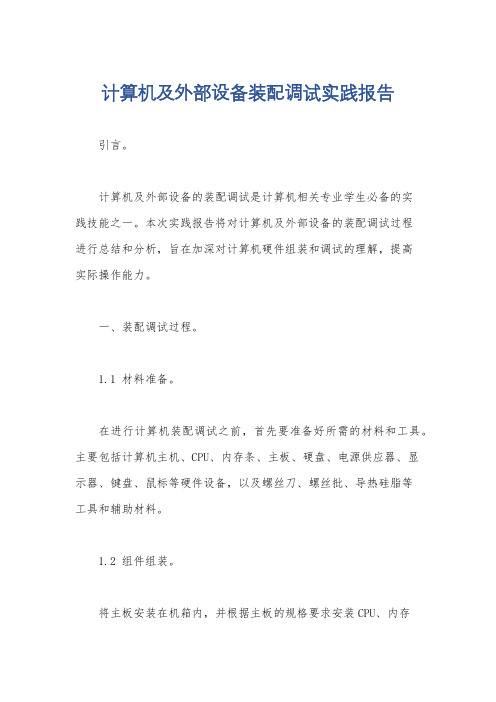
计算机及外部设备装配调试实践报告引言。
计算机及外部设备的装配调试是计算机相关专业学生必备的实践技能之一。
本次实践报告将对计算机及外部设备的装配调试过程进行总结和分析,旨在加深对计算机硬件组装和调试的理解,提高实际操作能力。
一、装配调试过程。
1.1 材料准备。
在进行计算机装配调试之前,首先要准备好所需的材料和工具。
主要包括计算机主机、CPU、内存条、主板、硬盘、电源供应器、显示器、键盘、鼠标等硬件设备,以及螺丝刀、螺丝批、导热硅脂等工具和辅助材料。
1.2 组件组装。
将主板安装在机箱内,并根据主板的规格要求安装CPU、内存条和硬盘等组件。
接着连接电源、数据线等,确保各组件之间的连接牢固可靠。
1.3 外部设备连接。
将显示器、键盘、鼠标等外部设备连接到计算机主机上,确保连接正确并牢固。
1.4 电源接通。
在确认所有组件连接正确后,接通电源进行初步调试,检查计算机是否能正常启动,主板是否能够正常上电。
1.5 系统安装。
如果计算机能够正常启动,接下来可以进行操作系统的安装和相关驱动程序的安装,确保计算机的基本功能正常运行。
二、调试过程中遇到的问题及解决方法。
在实际的装配调试过程中,可能会遇到各种各样的问题,比如主板无法正常上电、显示器无法正常显示、硬盘无法被识别等。
针对这些问题,需要有针对性地进行排查和解决。
2.1 主板无法正常上电。
可能是电源连接不正确或损坏,也有可能是主板本身存在问题。
可以逐一检查电源连接是否牢固,尝试更换其他可靠的电源进行测试,如果问题依然存在,可能需要更换或维修主板。
2.2 显示器无法正常显示。
可能是显示器本身故障或者显示线连接不良。
可以尝试更换其他显示器进行测试,检查显示线是否连接正确。
2.3 硬盘无法被识别。
可能是硬盘连接不正确或损坏。
可以检查硬盘的数据线和电源线连接是否正确,尝试更换其他可靠的硬盘进行测试。
三、总结和展望。
通过本次计算机及外部设备的装配调试实践,我深刻理解了计算机硬件组装和调试的重要性,也增强了自己的动手能力和解决问题的能力。
计算机及外部设备装配调试员工作职责
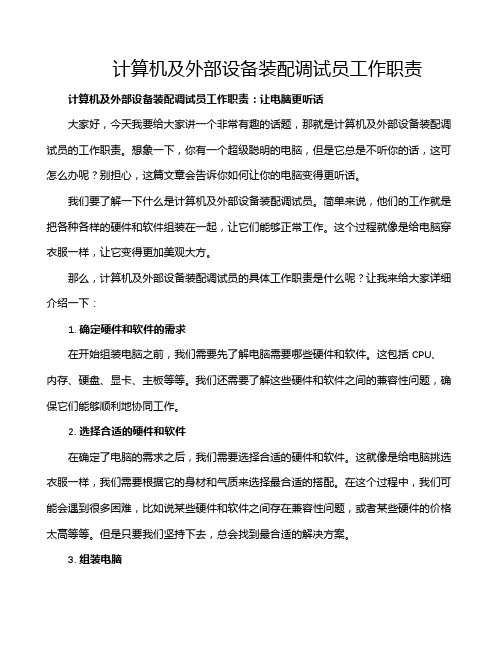
计算机及外部设备装配调试员工作职责计算机及外部设备装配调试员工作职责:让电脑更听话大家好,今天我要给大家讲一个非常有趣的话题,那就是计算机及外部设备装配调试员的工作职责。
想象一下,你有一个超级聪明的电脑,但是它总是不听你的话,这可怎么办呢?别担心,这篇文章会告诉你如何让你的电脑变得更听话。
我们要了解一下什么是计算机及外部设备装配调试员。
简单来说,他们的工作就是把各种各样的硬件和软件组装在一起,让它们能够正常工作。
这个过程就像是给电脑穿衣服一样,让它变得更加美观大方。
那么,计算机及外部设备装配调试员的具体工作职责是什么呢?让我来给大家详细介绍一下:1. 确定硬件和软件的需求在开始组装电脑之前,我们需要先了解电脑需要哪些硬件和软件。
这包括CPU、内存、硬盘、显卡、主板等等。
我们还需要了解这些硬件和软件之间的兼容性问题,确保它们能够顺利地协同工作。
2. 选择合适的硬件和软件在确定了电脑的需求之后,我们需要选择合适的硬件和软件。
这就像是给电脑挑选衣服一样,我们需要根据它的身材和气质来选择最合适的搭配。
在这个过程中,我们可能会遇到很多困难,比如说某些硬件和软件之间存在兼容性问题,或者某些硬件的价格太高等等。
但是只要我们坚持下去,总会找到最合适的解决方案。
3. 组装电脑在选择了合适的硬件和软件之后,我们就可以开始组装电脑了。
这个过程就像是给电脑穿上衣服一样,我们需要把它的各个部分组装在一起。
在这个过程中,我们需要注意一些细节问题,比如说连接线的顺序、电源插头的位置等等。
只有把这些问题都解决好了,我们的电脑才能正常工作。
4. 安装操作系统和软件在组装好电脑之后,我们还需要为它安装操作系统和软件。
这就像是给电脑穿上漂亮的鞋子一样,让它看起来更加时尚。
在这个过程中,我们需要选择合适的操作系统和软件,并且按照正确的步骤进行安装。
只有这样,我们的电脑才能发挥出最大的性能。
5. 调试电脑在完成了以上所有的步骤之后,我们还需要对电脑进行调试。
桌面电脑的正确组装和调试步骤

桌面电脑的正确组装和调试步骤在现代科技的发展下,桌面电脑已经成为人们生活中不可或缺的一部分。
无论是办公、学习还是娱乐,桌面电脑都能提供强大的计算和处理能力。
然而,对于很多人来说,组装和调试桌面电脑可能是一项相对陌生的任务。
本文将介绍桌面电脑的正确组装和调试步骤,帮助读者更好地了解和掌握这一过程。
1. 硬件准备在组装桌面电脑之前,我们需要准备好必要的硬件。
这些硬件包括主板、处理器、内存、硬盘、电源、显卡等。
在选择硬件时,我们需要根据自己的需求和预算来进行合理的选择。
同时,我们还需要准备好必要的工具,如螺丝刀、镊子、导热硅脂等。
2. 组件安装组装桌面电脑的第一步是安装主板。
首先,将主板放在机箱内,对准机箱上的安装孔,使用螺丝固定主板。
接下来,安装处理器。
注意在安装处理器之前,要先将主板上的CPU插槽打开。
将处理器插入插槽中,注意对准方向,并轻轻按下,确保其与插槽接触良好。
然后,安装内存条。
将内存条插入主板上的内存插槽中,注意对准方向,并用力按下,直到卡槽两边的扣子自动卡住内存条。
3. 硬盘安装接下来是安装硬盘。
将硬盘放入机箱内的硬盘架上,对准安装孔,使用螺丝固定硬盘。
然后,将硬盘与主板连接。
找到硬盘和主板上的SATA接口,使用SATA 数据线将它们连接起来。
同时,还需要使用SATA电源线将硬盘与电源连接。
4. 电源安装安装电源是组装桌面电脑的重要一步。
首先,将电源放入机箱内的电源架上,对准安装孔,使用螺丝固定电源。
接下来,将电源与主板连接。
找到主板上的24针电源接口和电源上的24针电源线,将它们连接起来。
同时,还需要将电源与其他硬件连接,如显卡、硬盘等。
5. 显卡安装安装显卡是为了提供更好的图形处理能力。
将显卡插入主板上的PCI-E插槽中,注意对准方向,并用力按下,直到卡槽两边的扣子自动卡住显卡。
然后,将显卡与电源连接。
找到显卡上的电源接口和电源上的电源线,将它们连接起来。
6. 调试和测试完成硬件安装后,需要进行调试和测试。
计算机外部设备装配调试四级考试的实操流程
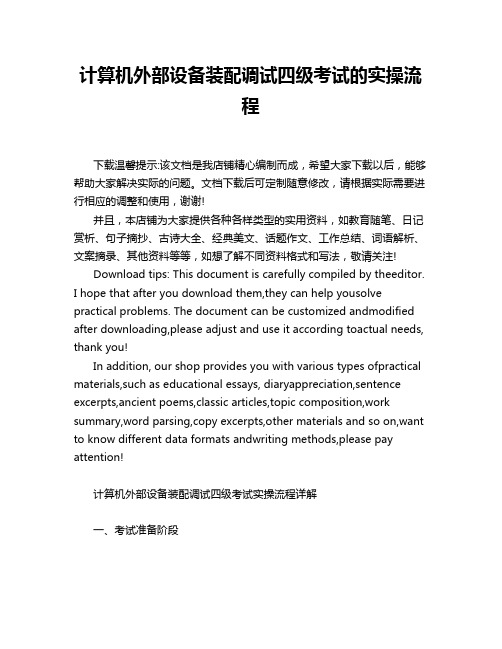
计算机外部设备装配调试四级考试的实操流程下载温馨提示:该文档是我店铺精心编制而成,希望大家下载以后,能够帮助大家解决实际的问题。
文档下载后可定制随意修改,请根据实际需要进行相应的调整和使用,谢谢!并且,本店铺为大家提供各种各样类型的实用资料,如教育随笔、日记赏析、句子摘抄、古诗大全、经典美文、话题作文、工作总结、词语解析、文案摘录、其他资料等等,如想了解不同资料格式和写法,敬请关注!Download tips: This document is carefully compiled by theeditor.I hope that after you download them,they can help yousolve practical problems. The document can be customized andmodified after downloading,please adjust and use it according toactual needs, thank you!In addition, our shop provides you with various types ofpractical materials,such as educational essays, diaryappreciation,sentence excerpts,ancient poems,classic articles,topic composition,work summary,word parsing,copy excerpts,other materials and so on,want to know different data formats andwriting methods,please pay attention!计算机外部设备装配调试四级考试实操流程详解一、考试准备阶段1. 理解考试大纲:在开始实操前,首先要对计算机外部设备装配调试四级考试的大纲有深入理解,明确考试的内容、要求和评分标准。
如何正确安装和调试电脑组装中的硬件设备

如何正确安装和调试电脑组装中的硬件设备在当今信息技术高速发展的时代,电脑已经成为我们生活中不可或缺的一部分。
对于一些技术爱好者来说,自己动手组装一台电脑是一件非常有趣和有挑战性的事情。
然而,正确安装和调试电脑组装中的硬件设备是一个必不可少的步骤,下面将为大家详细介绍如何正确进行这些操作。
首先,我们需要准备好所需的硬件设备,包括主板、CPU、内存、硬盘、显卡等。
在购买这些硬件设备时,要注意它们的兼容性,确保它们能够正常工作。
接下来,我们需要将主板安装到机箱中。
打开机箱,找到主板安装位置,将主板放入机箱中,注意对齐螺丝孔,并使用螺丝将主板固定在机箱上。
接下来,我们需要安装CPU。
首先,打开CPU插槽的保护盖。
然后,将CPU插入插槽中,确保金手指与插槽对齐。
在插入CPU之前,一定要注意插槽的方向,以免损坏CPU。
插入CPU后,将保护盖盖回插槽上,并锁紧。
接下来,我们需要安装内存。
找到主板上的内存插槽,将内存插入插槽中,并用力按下,直到两侧的扣子自动锁住内存。
在安装内存时,要注意插槽的数量和类型,确保内存能够正常工作。
接下来,我们需要安装硬盘。
找到机箱中的硬盘托架,将硬盘放入托架中,并用螺丝将其固定。
然后,将硬盘连接到主板上的SATA接口,并将其连接到电源供应器上。
最后,我们需要安装显卡。
找到主板上的PCI-E插槽,将显卡插入插槽中,并用力按下,直到显卡牢固地固定在插槽上。
然后,将显卡连接到显示器上,并将显示器连接到主板上的显示接口。
完成硬件设备的安装后,我们需要进行调试。
首先,我们需要检查所有的连接是否牢固,确保没有松动的地方。
然后,我们需要连接电源,并按下电源按钮,观察电脑是否正常启动。
如果电脑无法启动,我们可以检查电源线是否连接正确,或者检查是否有其他硬件设备故障。
在电脑正常启动后,我们需要进入BIOS设置界面,检查硬件设备的识别情况。
在BIOS设置界面中,我们可以设置启动顺序、调整CPU频率等参数。
.计算机硬件配置、安装和调试

.计算机硬件配置、安装和调试1、计算机硬件配置(1)安装主板将机箱水平放置,观察机箱内固定主板的铜孔,然后将主板放入机箱内,注意主板的外接插头的方向要朝向机箱的后方面板,然后将螺母拧上,一开始螺母不要拧的太紧,螺母都拧上后再分别拧紧,但是也不能拧的太紧,以免将主板损坏。
(2)安装CPU用大拇指按下固定扳手,让扳手弹起,然后将PnP保护盖从处理器插巢中移除,接着开始安装CPU,首先要确定CPU的金色三角,然后按照正确方向将CPU安装到主板的插槽中,最后在CPU于热鳍片的接触区域滴上几滴热硅脂,并将其涂抹均匀。
(3)安装散热器和风扇用大拇指把塑料卡子按入,然后将散热风扇固定,最后将于散热风扇相连得接线插入CPU-FAN插座。
(4)安装内存条用手指拨开内存条插座两边的固定钮,然后将内存条插入,注意内存条上的缺口要和插槽内的间隔处对齐,然后左右手均匀用力,会听到咔咔两声,表示内存条已插入,然后用手指确定内存条是否固定,确定后即安装内存条完成。
(5)安装硬盘驱动器和光盘驱动器a.硬盘的安装过程:将硬盘顺着轨道放入支架中,注意硬盘上有插槽的一方朝向机箱内,然后拧上螺母,最后分别拧紧螺母。
b.光驱的安装过程:将机箱最顶端的光驱挡板拆下,然后从外部将光驱放入,最后拧紧螺母。
(6)安装电源将电源安装在机箱内相应位置,然后拧紧螺母。
(7)连接电源线将电源上的24芯和4芯主板电源插头插入主板电源插座中。
将电源上的SATA电源插头插入光驱的电源插头。
将电源上的SATA电源插头插入硬盘的电源插头。
(8)连接数据线将SATA数据线的一端插入主板的SATA设备连接插座,一端插入硬盘或光驱的数据插头。
(9)连接机箱面板上的指示灯以及开关根据主板说明书将POWER SW、POWER LED、RESET SW、HDD LED、AUDIO和USB连接到主板的相应排针。
(10)连接键盘、鼠标和显示器将键盘和鼠标上的USB接线分别插入主机后的相应接口上,将显示器的接线插入主机后相应接口,然后拧紧插头两边的旋钮,确定安装完成。
- 1、下载文档前请自行甄别文档内容的完整性,平台不提供额外的编辑、内容补充、找答案等附加服务。
- 2、"仅部分预览"的文档,不可在线预览部分如存在完整性等问题,可反馈申请退款(可完整预览的文档不适用该条件!)。
- 3、如文档侵犯您的权益,请联系客服反馈,我们会尽快为您处理(人工客服工作时间:9:00-18:30)。
• 4、销售员调试前先指导客户填写《安装调试 服务单》相关信息,并对服务条款签字确认。 • 5、销售员仅允许对本卖场销售的正版软件提 供代客安装服务。对于DIY机器应先建议客户 在本卖场内购买所需正版软件。对于客户不愿 购买正版软件的情况,如公司有规定说明可为 客户安装某款指定的试用版系统,则销售员可 按公司相关规定为客户安装,并向顾客说明软 件的试用期限,否则销售员严禁在卖场内安装 除正版软件外的任何软件。
• 对于物流无法提供“用户提货联”的情况, 销售员需向店长报备异常。 • 六、单据保管 • 1、《安装调试服务单》、《保修卡第三联》 的保管期限为三年,《综合服务单》的保 管期限为一年,销售员每天下班前将以上 单据交由服务主管归档保管。
• 七、上门服务 • 1、需要上门安装调试的,销售员需告知客 户在其收到货物后拨打10106699,红快工 程师会与其电话预约上门服务时间。 • 八、服务单版式 • 1、附件1为改版后的《安装调试服务单》, 由各区域行政部门于2012年4月30日前完成 新旧单据更换,2012年5月1日起原《宏图 三胞售后服务安装调试通知单》废止使用。
• 3、销售员在领取盒装INTEL盒装CPU后,必 须负责填写盒装CPU中内附的质保卡,其中产 品型号、产品批次号、产品序列号、风扇 序列号为必填选项,填写完后在“经销商 信息”栏下方加盖公司质保专用章,然后 在本公司DIY保修卡的维修记录第一行注明 “已交付INTEL CPU附带的厂家质保凭证”, 同时告知客户如维修CPU时必须出具该厂家 质保凭证,并要求客户签字确认。
• 6、在场内DIY装配区域现场进行组装与调试 (可参照“DIY装配工艺标准”培训视频)。 • 7、调试完成后请客户验机,确认机器工作正 常后进行打包封箱(注意清点随机附件,机箱 尾部平整处两边需贴封箱标,主机、包装上需 各粘贴一枚10106699投诉标贴),并指导客户 在《安装调试服务单》上签字确认。 • 8、销售员帮客户把机器送至门店门口或路口, 并和客户微笑道别。
• • • • • • • • • • • • • • • • • • • • • • • •
附件1: 安装调试服务单 服务人员:__________店面:__________________审定人:__________ 客户姓名 地址 联系电话 邮编 产品分类 品牌 规格型号 主机序列号 客户须知: 请您妥善保存好您的质保书、发票、随机光盘等附件,以便将来维护时使用; 在销售方面承诺的包退、包换期内,请您务必保留设施包装及所有相关附件; 您购买的产品中可能不含有您所需要的相关软件,如有需要请另行购买。为保护知识产权,促进软件产业的健康发展,本公司只销售正版软件,且仅对本公司销售的正版软 件提供安装服务。 对于无操作系统且需要测试产品性能的,本公司可代为安装: 官网下载的软件,试用期____天。试用期满,请您购买正版软件或按照官方网站明示的操作方式继续获得使用该软件的合法权利,否则,因使用此软件产生的任何法律后果 由您自行承担。 客户确认签名:本人已完全了解且同意上述条款,确认签名如下:__________日期:__________ 取机时请客户您务必确实检查,并勾选: 1、现场验机:□是 □否(如未现场验机3、4、5、6项不必勾选) 2、包装完整:□是 □否 3、外观完好:□是 □否 4、随机附件完备:□是 □否 5、机器型号与配置正确:□是 □否 6、机器工作正常:□是 □否 7、服务评价:□满意 □一般 □不满意 本人已进行以上确认,并签名如下:__________日期:__________
电脑调试及装配业务操作细则 (暂行)
一、仓库领货 1、客户付款后,销售员持收银员开具的提 货联至仓库提货。提货时需仔细核对实物型 号、数量、包装状态是否完好。 二、客户验货 1、销售员现场与客户核对其所购产品的实 物型号与数量、包装状态以及拆封后产品外 观。
• 三、台式机、笔记本安装调试 • 1、安装调试前先指导客户填写《安装调试服 务单》相关信息,并对服务条款签字确认。 • 2、销售员仅允许对本卖场销售的正版软件提 供代客安装服务。对无预装系统的机器,销售 员应先建议客户在本卖场内购买所需正版软件。 对于客户不愿购买正版软件的情况,如公司有 规定说明可为客户安装某款指定的试用版系统, 则销售员可按公司相关规定为客户安装,并向 顾客说明软件的试用期限,否则销售员严禁在 卖场内安 • • • • • • • •
•
附件2:装配与安调服务流程
• 3、销售员在场内进行安装调试(可参照 “安装调试服务规范”培训视频)。 • 4、调试完成后请客户验机,确认机器工作 正常后进行打包封箱(注意清点随机附件, 宏图产品的主机、包装上需各粘贴一枚 10106699投诉标贴),并指导客户在《安 装调试服务单》上签字确认。
• 5、销售员帮客户把机器送至门店门口或路 口,并和客户微笑道别。 • 6、特别说明:有海尔授权调试资质的区域, 销售员完成调试动作后,需将客户信息、 机器序列号、发票照片等资料在当日下班 前交由服务主管,由服务主管安排工程师 完成海尔工单系统录入动作。
• 四、DIY整机装配 • 1、销售员用条码打印机打印两条主机条码 (DIY主机条码编写规则参照红快《DIY装配 管理规定》中“DIY主机条码编写规则”), 一条贴于机箱背后电源安装口下方的平整 处,另一条贴于机箱包装箱拆封口左上角。
• 2、销售员在POS系统打印保修卡界面,录 入保卡号(同主机条码号)及各配件对应 序列号,然后打印出保修卡。销售员持打 印的保修卡至红快服务主管处加盖“质保 章”(一个盖于第二联和第三联骑缝处, 一个盖于配置信息处)。待客户阅读完质 保条例并在确认栏签字后将前两联交于顾 客,第三联留存。
• 五、配送服务 • 1、销售员打印《综合服务单》,将“用户提货联” 做为取机凭证交由客户,客户收取凭证后离开卖场。 • 2、销售员将需配送的产品送至门店配送区域,物 流主管岗在《综合服务单》“装配联”、“配送联” 上签收后,留下配送产品与“配送联”,“装配联” 由销售员留存。 • 3、销售员在配送完成次日至门店物流主管岗处收 回前日配送货物的《综合服务单》“用户提货联”, 与前期收回的“装配联”对应汇总后交服务主管岗 保管。
